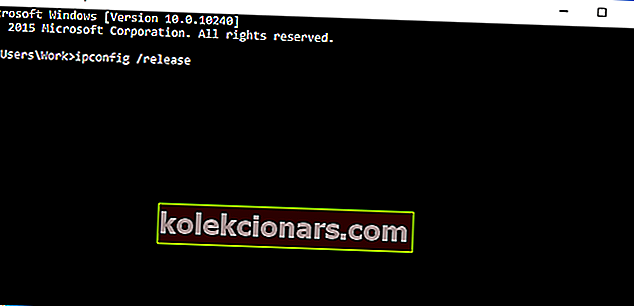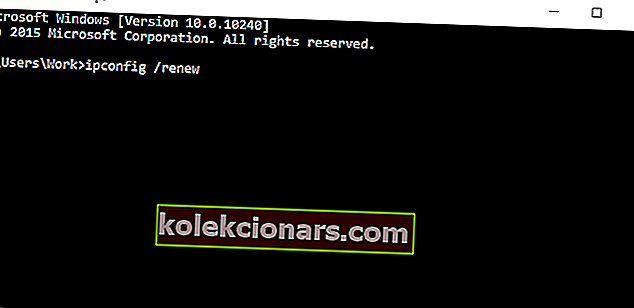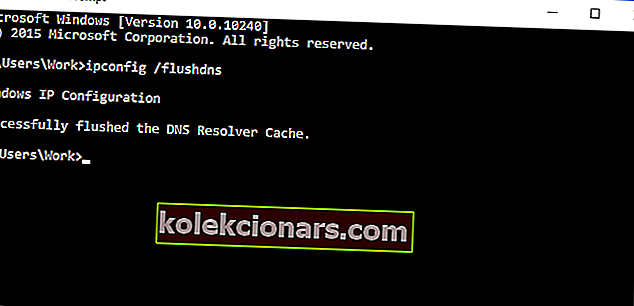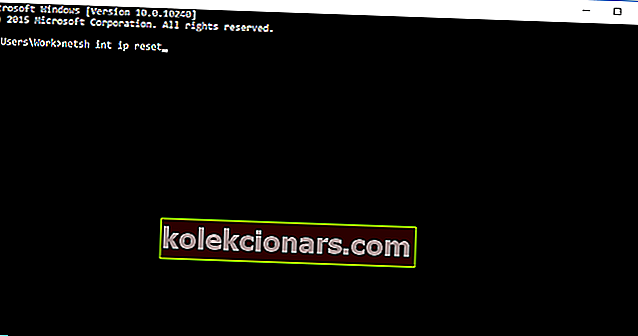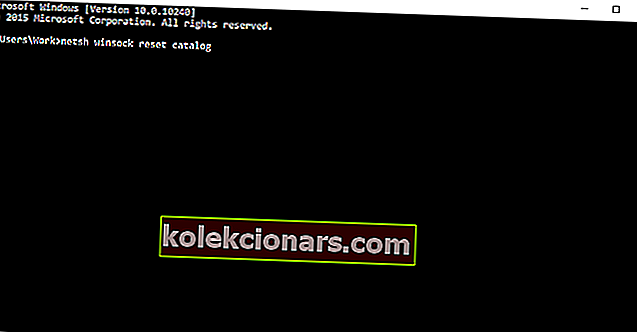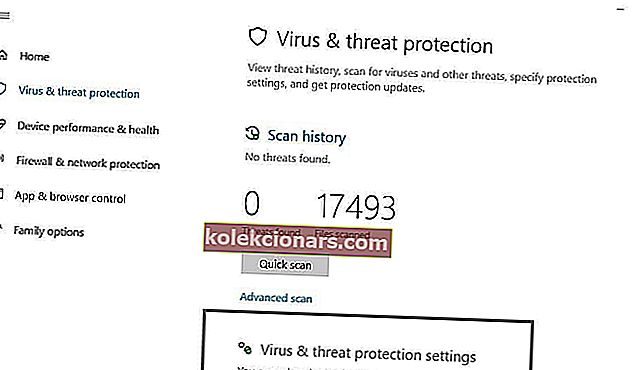- Ak vám pripojenie k internetu prekáža, v prehliadači Google Chrome sa zobrazí chyba DNS_PROBE_FINISHED_BAD_CONFIG. Prvý krok? Reštartujte smerovač.
- Ak jednoduché reštartovanie problém nevyriešilo, skúste obnoviť svoju IP adresu. Môžete to urobiť pomocou príkazového riadku a zadaním dvoch jednoduchých príkazov. Ľahké, že?
- Časť o chybách v internetovom pripojení sa venuje naj frustrujúcim problémom vášho systému: nedostatku internetu.
- Nie je také ľahké vyriešiť všetky chyby, ale v centre chýb systému Windows 10 sa môžete naučiť, ako to urobiť ako profesionál.

Chyba DNS_PROBE_FINISHED_BAD_CONFIG nie je až taká neobvyklá záležitosť a je viditeľná vo všetkých verziách systému Windows, takže niet divu, že sa táto chyba zobrazuje aj v systéme Windows 10.
Našťastie je táto chyba ľahko odstrániteľná a dnes vám ukážeme, ako na to.
Chyba DNS_PROBE_FINISHED_BAD_CONFIG sa objaví v prehliadači Google Chrome, keď vám robí problémy vaše pripojenie k internetu a existuje niekoľko jednoduchých spôsobov, ako to napraviť.
Obsah:
- Reštartujte smerovač
- Obnovte adresu IP
- Vypláchnite vyrovnávaciu pamäť DNS
- Obnoviť katalóg IP
- Zmeňte servery DNS
- Vypnite antivírus
- Nainštalujte si najnovšie sieťové ovládače
- Zakážte blokovanie webových stránok
- Skontrolujte svoj prehliadač
Ako môžem opraviť chybu DNS_PROBE_FINISHED_BAD_CONFIG?
Riešenie 1 - Reštartujte smerovač
Je to celkom jednoduché, stačí stlačiť tlačidlo napájania na smerovači, chvíľu počkať a smerovač znova otočiť. Týmto by ste mali resetovať svoju IP adresu a problém vyriešiť.
Riešenie 2 - Obnovte adresu IP
Pokiaľ ale jednoduché reštartovanie problém s chybou DNS_PROBE_FINISHED_BAD_CONFIG nevyriešilo, môžete skúsiť obnoviť svoju IP adresu.
A ak si nie ste istí, ako to urobiť, postupujte podľa týchto pokynov:
- Spustite príkazový riadok stlačením klávesu Windows + R a zadaním príkazu cmd.
- Po spustení príkazového riadka zadajte nasledujúci riadok a spustite ho stlačením klávesu Enter:
- ipconfig / vydanie
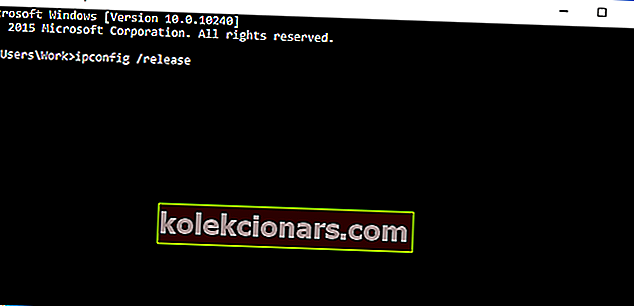
- ipconfig / vydanie
- Týmto sa uvoľní vaša IP adresa.
- Teraz zadajte tento riadok a stlačením klávesu Enter ho spustite:
- ipconfig / obnoviť
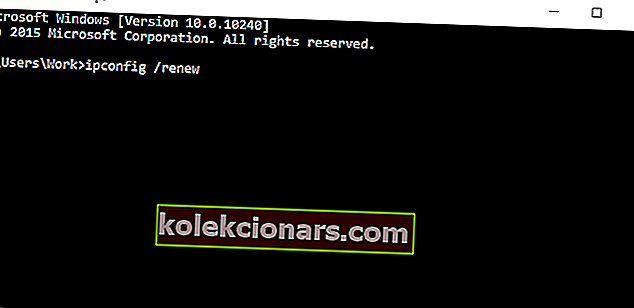
- ipconfig / obnoviť
Riešenie 3 - Vypláchnite vyrovnávaciu pamäť DNS
Ďalšia vec, ktorú sa pokúsime, je vyprázdnenie medzipamäte DNS. Postupujte podľa týchto pokynov:
- Otvorte príkazový riadok, ako sme si vysvetlili v predchádzajúcom riešení.
- Po otvorení príkazového riadku zadajte tento riadok a spustite ho stlačením klávesu Enter:
- ipconfig / flushdns
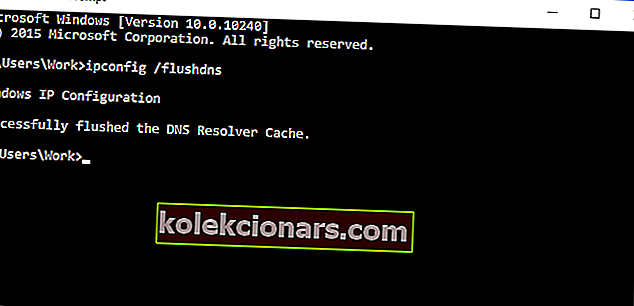
- ipconfig / flushdns
Riešenie 4 - Obnovte katalóg IP
- Otvorte príkazový riadok a spustite tento riadok:
- netsh int ip reset
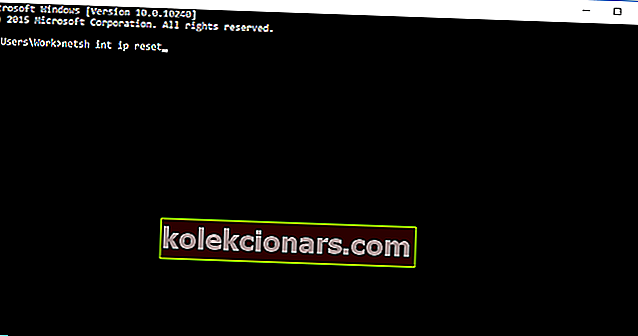
- netsh int ip reset
- Ďalej zadajte tento riadok a spustite ho stlačením klávesu Enter:
- netsh winsock reset katalóg
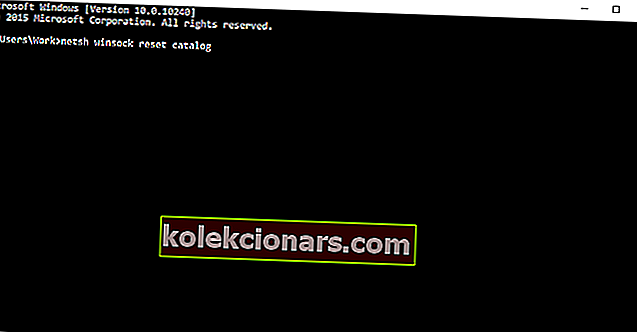
- netsh winsock reset katalóg
Riešenie 5 - Zmeňte servery DNS
A ak nič z vyššie uvedeného nepomohlo, môžete skúsiť zmeniť servery DNS a zistiť, či je chyba vyriešená. Ak chcete zmeniť servery DNS, postupujte takto:
- Stlačte kláves Windows + R a po otvorení dialógového okna Spustiť zadajte príkaz ncpa.cpl a stlačte kláves Enter.
- Týmto by sa malo otvoriť okno Sieťové pripojenia.
- Vyhľadajte pripojenie a kliknite naň pravým tlačidlom myši. Vyberte Vlastnosti.
- Vyberte internetový protokol verzie 4 a kliknite na položku Vlastnosti.
- V okne Vlastnosti internetového protokolu verzie 4 kliknite na Použiť nasledujúce adresy servera DNS.
- Nastavte tieto hodnoty:
- Preferovaný server DNS: 8.8.8.8
- Alternatívny server DNS: 8.8.4.4
- Kliknutím na tlačidlo OK uložte svoje nastavenia.
Riešenie 6 - Zakážte antivírus
Ak nič nefungovalo, skúste antivírus vypnúť. Ak používate program Windows Defender, postupujte podľa nasledujúcich krokov na jeho vypnutie:
- Prejdite na Štart, zadajte obrancu a kliknutím na prvý výsledok spustite Centrum zabezpečenia programu Windows Defender.
- Teraz kliknite na nastavenia ochrany pred vírusmi a hrozbami
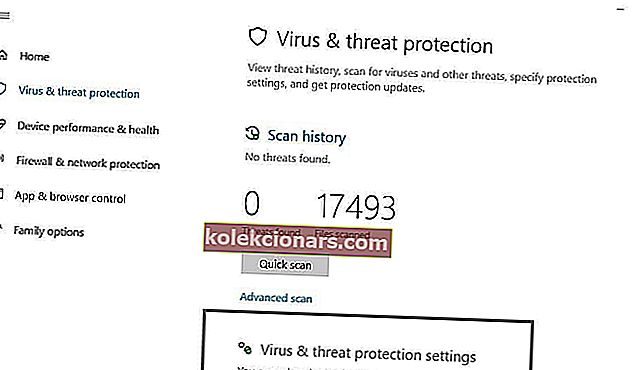
- Prejdite na položku Ochrana v reálnom čase a túto možnosť vypnite.

Po deaktivácii antivírusu urobte to isté s bránou firewall.
- Prejdite na Štart> Ovládací panel> Systém a zabezpečenie> Brána firewall systému Windows
- Kliknite na možnosť „Zapnúť a vypnúť bránu Windows Firewall“

- Vypnite bránu firewall.
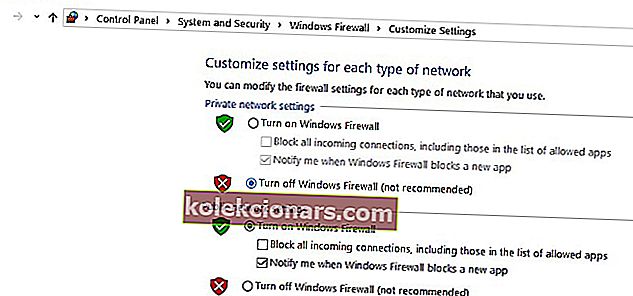
Po deaktivácii antivírusu a brány firewall skontrolujte, či chyba pretrváva. Po dokončení testu nezabudnite povoliť obe bezpečnostné riešenia.
Riešenie 7 - Nainštalujte si najnovšie sieťové ovládače
Ak sú vaše sieťové ovládače zastarané alebo poškodené, môže to vysvetľovať, prečo sa vám zobrazuje chyba DNS_PROBE_FINISHED_BAD_CONFIG.
Prejdite do Správcu zariadení a aktualizujte sieťové ovládače a skontrolujte, či vám toto riešenie vyhovovalo.

Riešenie 8 - Zakážte softvér na blokovanie webových stránok
Ak používate blokovanie webových stránok, dočasne deaktivujte tieto nástroje, aby ste zistili, či toto riešenie problém vyrieši.
Niektorí používatelia potvrdili, že chyba zmizla po vypnutí blokovania webových stránok. Vyskúšajte toto riešenie, aby ste zistili, či funguje aj pre vás.
Riešenie 9 - Skontrolujte svoj prehliadač a odstráňte dočasné súbory, medzipamäť a súbory cookie
A nakoniec posledné riešenie na našom zozname: uistite sa, že váš prehliadač nie je ten, ktorý chybu spôsobuje. Odstráňte súbory cookie, dočasné súbory a medzipamäť a skontrolujte, či to pomáha.
Ďalšie informácie o ďalších krokoch nájdete na oficiálnej stránke podpory vášho prehliadača.
To je asi všetko, dúfam, že aspoň jedno z týchto piatich riešení vám pomohlo vyriešiť problém s chybou DNS_PROBE_FINISHED_BAD_CONFIG v systéme Windows 10.
Ak máte nejaké pripomienky alebo otázky, siahnite nižšie v sekcii komentárov.
Časté otázky: Získajte viac informácií o chybách DNS
- Čo spôsobuje Dns_probe_finished_bad_config?
- Ako opravím chybu DNS_PROBE_FINISHED_BAD_CONFIG?
Reštartujte smerovač a obnovte svoju IP adresu. Ak to nefunguje, postupujte podľa pokynov nášho sprievodcu odborníkom a opravte túto chybu.
- Čo spôsobuje chybu DNS?
Chyby DNS sa vyskytujú, pretože sa nemôžete pripojiť k adrese IP. Táto chyba znamená, že ste mohli stratiť prístup k sieti alebo internetu. Tu je postup, ako vyriešiť problémy s prístupom na internet.
Poznámka redaktora: Tento príspevok bol pôvodne zverejnený vo februári 2018 a od tej doby bol prepracovaný a aktualizovaný v marci 2020 kvôli aktuálnosti, presnosti a komplexnosti.